iPadOSでファイルを削除したら、「最近削除した項目」フォルダに見つかりました。ファイルを選択して削除ボタンを押し、「完全に削除」を確認すると、ファイルは消えてしまいました。その後、「最近削除した項目」フォルダを離れて戻ると、すべてのファイルがまだそこに残っていました!どうすればこれらのファイルを(完全に)削除できるのでしょうか?
- Appleコミュニティより
iPhone/iPadを日常的に使っていると、ストレージ容量を増やすために不要になったファイルを削除してしまうことがよくあります。しかし、多くのユーザーは、削除したファイルがデバイスから完全に消えたわけではないことに気づいていません。ファイルは依然としてストレージ容量を占有しており、再び現れる可能性もあります。では、iPhone/iPadからファイルを完全に削除するにはどうすればいいのでしょうか?安心してください。この記事では、iPhone/iPadからファイルを完全に削除する4つの方法をご紹介します。
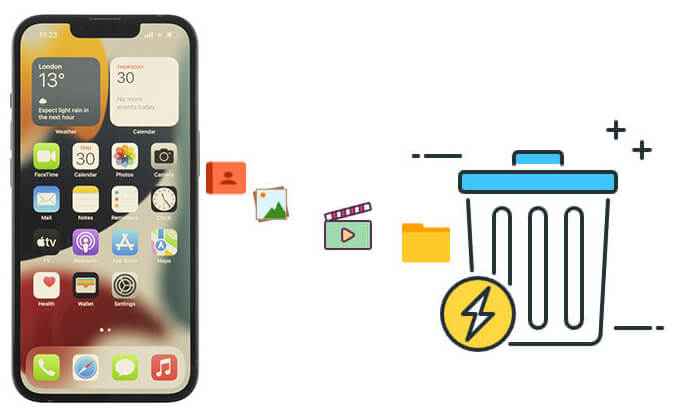
iPhone/iPadでファイルを削除しても、すぐには消えず、「最近削除した項目」フォルダに移動されます。このフォルダ内のファイルは30日間保持され、その後完全に削除されます。そのため、これらのファイルをすぐに完全に削除したい場合は、以下の手順に従って「最近削除した項目」フォルダを手動で空にすることができます。
iPhone/iPad で最近削除したファイルを完全に削除する方法は次のとおりです。
ステップ 1. ファイル アプリを開き、「参照」タブに移動します。
ステップ 2. 下にスクロールして「最近削除した項目」フォルダを見つけ、タップして入ります。
ステップ 3. フォルダ内で、右上隅の「選択」ボタンをタップします。
ステップ 4. 完全に削除するファイルを選択するか、「すべて削除」をタップしてすべてのファイルを削除します。
ステップ 5. 「削除」ボタンをタップして削除を確認します。

注意:ファイル アプリだけではなく、iPhone の写真アプリ、メモ アプリ、メッセージ アプリ、メール アプリにも「最近削除した項目」フォルダーがあります。
iPhone/iPadを売却または譲渡する予定がある場合、個々のファイルを削除するだけでは不十分です。工場出荷時設定にリセットすることで、デバイス上のすべてのコンテンツと設定を消去できます。ただし、この方法ではデータが消去されますが、専門的なiPhoneデータ復旧ソフトウェアで復元できる可能性があることに注意してください。
設定からiPhone/iPadからファイルを完全に削除するにはどうすればよいですか?
ステップ 1. iPhone または iPad の「設定」に移動します。
ステップ2.「一般」>「iPhoneを転送またはリセット」をタップします。
ステップ3. 「すべてのコンテンツと設定を消去」を選択します。( iPhoneは消去されませんか?)
ステップ 4. デバイスのパスコードまたは Apple ID パスワードを入力して確認します。
ステップ 5. システムがデータを消去し、工場出荷時の設定に再起動するまでお待ちください。

Appleは「iPhoneを探す」という組み込みツールを提供しており、これを使うとiPhoneまたはiPadからすべてのデータをリモートで消去できます。この機能は、デバイスを紛失したり盗難されたりした場合に非常に役立ちます。個人情報が悪意のある人物の手に渡るのを防ぐことができるからです。消去すると、デバイスは工場出荷時の設定に復元され、ファイルは完全に削除されます。
iCloud 経由で iPhone/iPad からファイルを完全に削除する方法は次のとおりです。
ステップ 1. 別のデバイスまたはコンピューターでiCloud.comにアクセスし、Apple ID でログインします。
ステップ2.「iPhoneを探す」機能を開きます。
ステップ 3. リストから紛失または盗難にあったデバイスを選択します。
ステップ4.「iPhone/iPadを消去」オプションを選択します。
ステップ 5. アクションを確認すると、Apple がデバイスをリモートで消去します。

ファイルを完全に復元不可能にしたい場合は、 Coolmuster iOS Eraser (iPhoneデータ消去)のような専門ツールを使用するのが最も効果的な解決策です。通常の削除や工場出荷時設定へのリセットとは異なり、このソフトウェアは高度な消去技術を使用してファイルを永久に上書きし、復元の可能性を完全に排除します。
iOS Eraserのハイライト:
iPhone/iPad でデータを復元できないように永久に消去する方法は次のとおりです。
01プログラムをインストールして起動し、USBケーブルを使ってiDeviceをコンピューターに接続します。デバイスが正常に接続されると、メインインターフェイスが表示され、デバイスからデータの消去を開始できます。

02メインインターフェースの「消去」ボタンをクリックします。消去するセキュリティレベル(低、中、高)を選択し、「OK」をクリックして確定します。

03確認欄に「delete」と入力し、「Erase(消去)」ボタンをクリックします。確認メッセージが表示されたら「OK」をクリックして、携帯電話のデータを完全に削除します。

04簡単なスキャンの後、プログラムはデバイスのデータの消去を開始します。処理が完了すると、携帯電話上のすべてのデータが永久に削除され、復元できなくなります。その後、iDeviceのセットアップに進むことができます。

ビデオチュートリアル:
Q1. データの完全削除と工場出荷時設定へのリセットの違いは何ですか?
iPhoneを工場出荷時の状態にリセットすると、すべてのデータと設定が消去されますが、専用の復元ソフトウェアを使えば、多くの場合、これらのデータの大部分を復元できます。一方、データを完全に削除すると、高度な手法でデータが上書きされるため、復元は不可能になります。
Q2. 工場出荷時設定へのリセット中に削除されたデータは復元できますか?
はい、データ復旧ソフトウェアを使用すれば、工場出荷時設定へのリセット中に消去されたデータを復旧できます。機密情報を完全に保護するために、追加の安全な削除方法を使用することをお勧めします。
Q3. iPhone/iPadからデータを完全に消去する前に何をすればよいですか?
iPhone/iPadからファイルを完全に削除する方法を学ぶことは、プライバシーを保護し、機密データの復元を防ぐために不可欠です。普段使いのユーザーであれば、「最近削除した項目」を消去し、設定やiCloudを使用するだけで十分かもしれません。
しかし、100%復元不可能なソリューションをお求めなら、 Coolmuster iOS Eraser (iPhoneデータ消去)使用するのが最善の方法です。プロフェッショナルな消去技術により、データ漏洩を心配することなく、iPhone/iPadを安心して再販または廃棄することができます。
関連記事:
iPhoneからすべてを削除するには?4つの効果的な方法で解決
[完全ガイド] iPhone アプリを永久に削除する 6 つの方法





